在启动Apache Tomcat服务器前,先要确保java的配置环境是正确的,以下内容都是在这基础之上!
1.有段时间没用Apache Tomcat了,由于前段时间电脑有问题,重装了几次系统,数据可能有丢失,所以Apache Tomcat打不开,可以考虑重装Apache Tomcat或者重新解压Apache Tomcat相应的压缩包(安装版和解压版,前者有源文件,可以手动打开,通过其安装目录下bin文件夹里的Tomcatxw.exe),建议不要安装或解压到系统盘,不然可能会出现因为权限原因,导致Apache Tomcat无法开启(右键Eclipse,单击“以管理员身份运行”可解决)
搜索“Apache Tomcat”进入官网界面(http://tomcat.apache.org/)下载(下载时不要盲目下载最新版,因为如果对应的Apache Tomcat的版本不匹配你的jdk版本,将无法使用)
附上两种版本安装的说明图↓:
(以安装版作为说明)安装的时候,你会看到可以填写的相关信息,最好都不动,直接"Next"(两栏空白栏可以创建使用服务器的用户名密码),可以看到你jdk的版本是否匹配你所下载的Apache Tomcat版本,发现不匹配及时更换(安装版体验更好)!
2.
(1)安装或解压到相应的地方后,Apache Tomcat还不能在Eclipse中使用,需要在Eclipse中进行配置,首先我们打开Eclipse,选择一个Workspace,新建一个项目(这里我以Web作为说明)
(2)创建web项目,填写项目名,在没有配置服务器之前,"Target runtime"下是没有服务器可以选择的,所以我们默认选择"None"就可以了,点击"Finish"完成创建(当配置服务器信息后,创建项目时就可以选择你要的服务器类型,就不需要手动导入相关的"Server Library")
3.开始配置Apache tomcat服务器.(中间的第一项最好不改,第二项服务器名可更改)
(1)点击下方栏目中的"servers"(若是下方栏目中没有"servers",可以通过点击菜单栏中的"Window→Show View<如果当前列表中没有"server",点击"Other...">→"Other"→选择"Server"文件夹→选择"server"→点击"OK")
(2)点击栏目下显示的英文创建一个Apache Tomcat服务器
(3)选择"Apache"这个文件夹下的你下载的Apache Tomcat对应版本
(4)点击"Next"下一步
(5)浏览选择你的Tomcat的安装或解压路径,如果有项目工程,点击"Next",没有项目工程的直接点击"Finish"(这里的配置的"服务器路径"信息将会显示在以下步骤5.(2)中的"Server Path"栏目中)
4.创建完成后,若此时"Libraries"没有出现相关的Apache Library(有的可以跳过此步骤):
(1)右键点击工程选择"Properies"
(2)点击"Libraries"
(3)点击"Add Library..."
(4)选择"Server Runtime",点击"Next"
(5)选择对应的Tomcat版本,点击"Finish"
(6)选择对应的"Apache Tomcat"Library,点击"OK",完成后发现"Libraries"下面多了一个"Apache Library"证明导入成功
5.在启动Apache Tomcat服务器之前,先把创建的服务器的内部信息对应的"Server Location"和"Deploy Path"配置好
(1)点击"Server"选项,双击"你创建好的服务器"或右键服务器点击"Open",打开对应Server的"Overview"
(2)在"Server Locations"模块中,默认选择的是第一个选项"Use workspace metadata"("Server Path"会自动切换成你的Tomcat的安装或解压路径),修改为"Use Tomcat installation",在"Depoly path"中将默认值"wtpwebapps"修改为"webapps"(这个改动根据你Apache Tomcat的路径中是否有wtpwebapps或webapps文件夹,且如果里面的文件数据丢失或不全,将导致Aapche Tomcat(http://localhost:8080)首页打不开,所以根据实际情况选择是否修改"wtpwebapps"!)
至此Apache Tomcat的配置信息基本完成,右键"Servers"栏目下的创建的服务器,点击"Start",Console栏目下会显示相关的启动信息,如果没有显示"ERROR"证明服务器配置成功!("WARNING"等信息可以不管,不影响服务器运行!可能有时间我会在写一篇相关的处理方法!)
打开浏览器,输入http://localhost:8080,成功出现小猫页面!(若不行请尝试切换浏览器,建议用火狐!)
如果此时你的Web项目也写好了,那么在地址栏上加入你项目的路径名,将跳转到相应的界面!
如果你发现文章有什么问题,请及时提出来,共同探讨,有误!我会尽量修改,让更多人受益!谢谢!








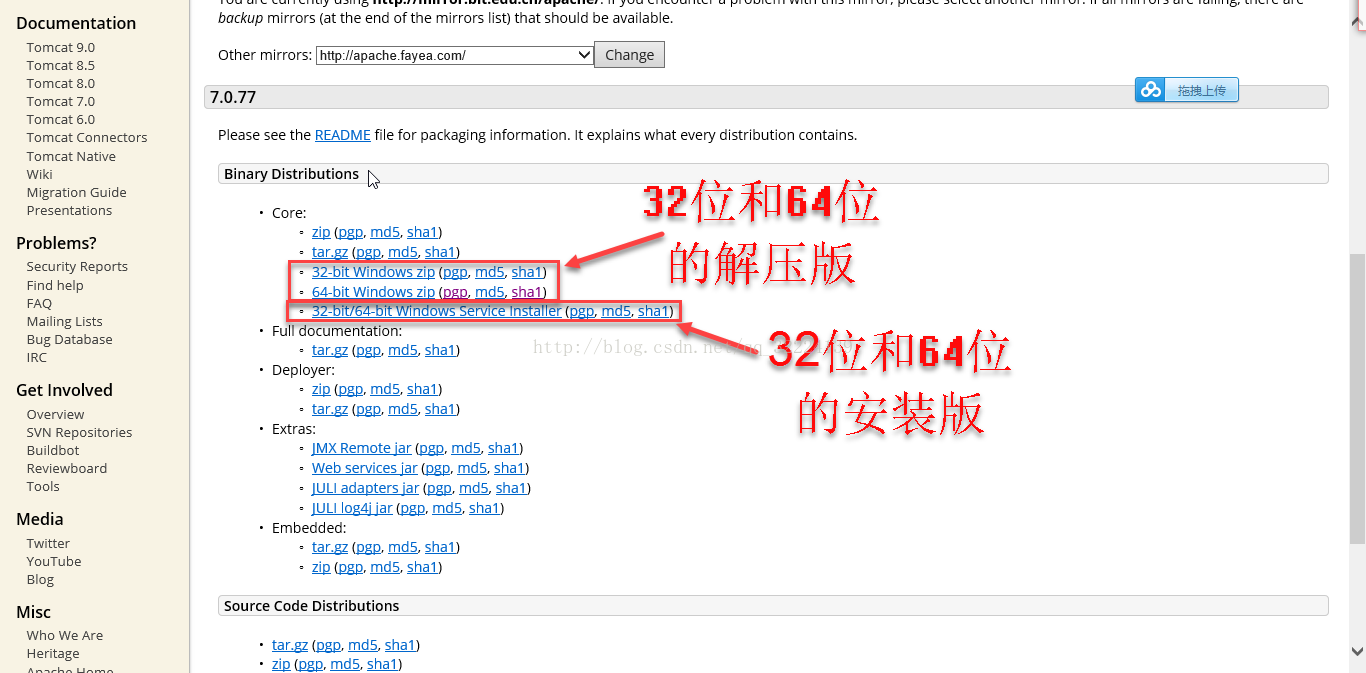
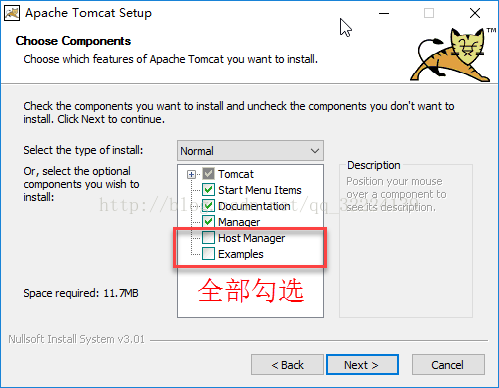
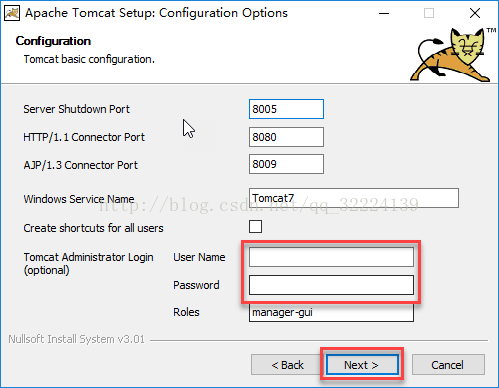
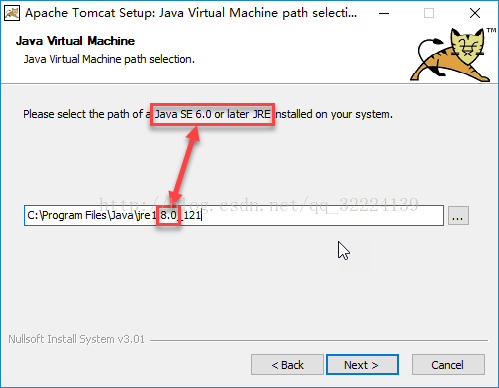
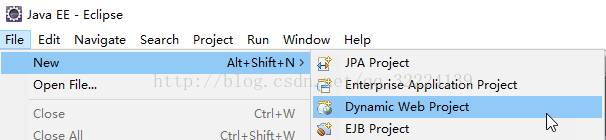
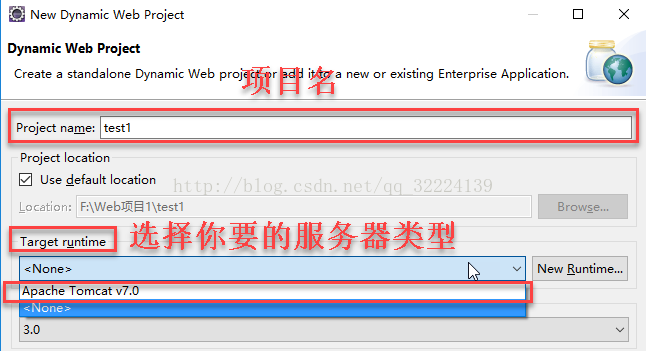
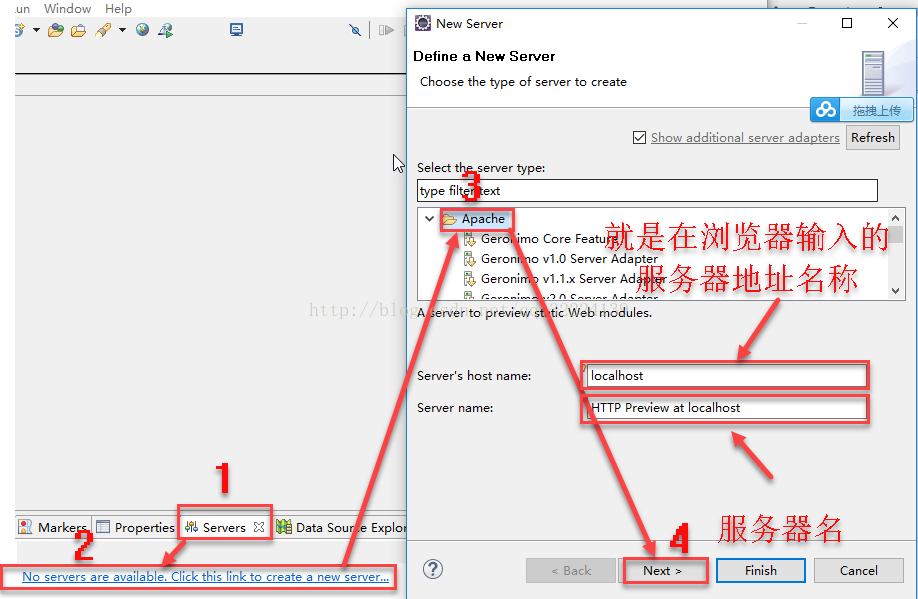
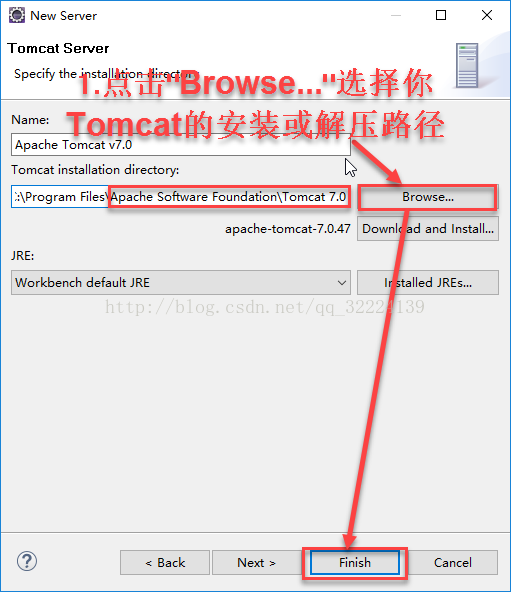
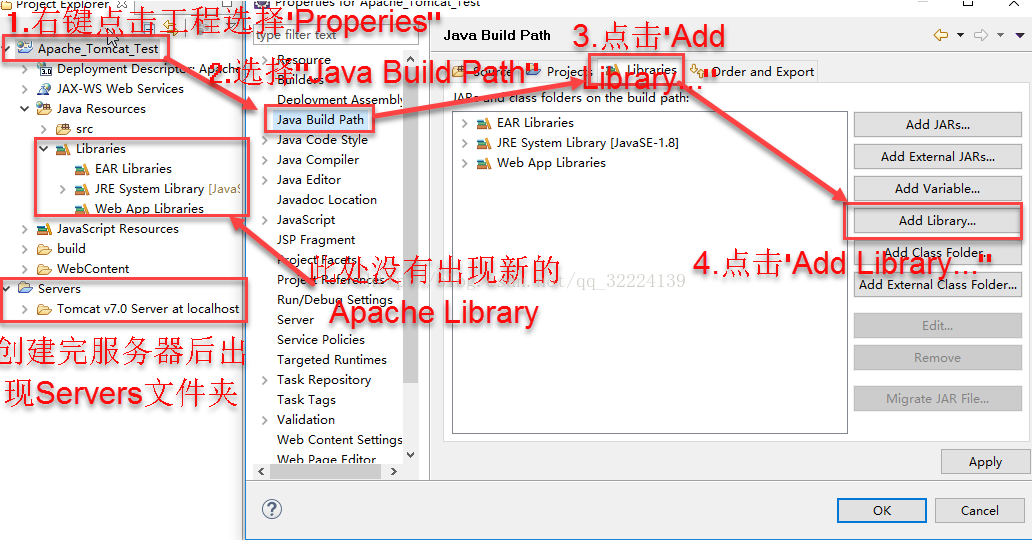

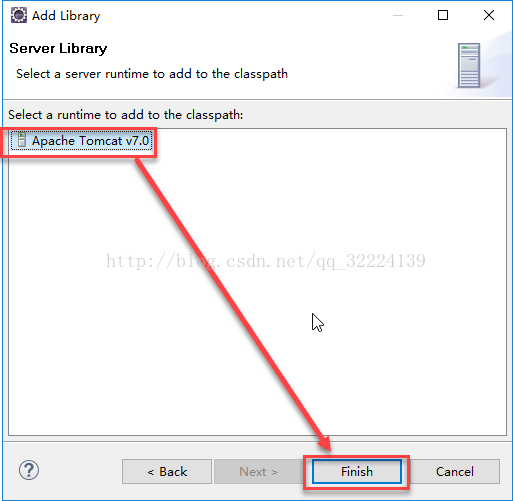
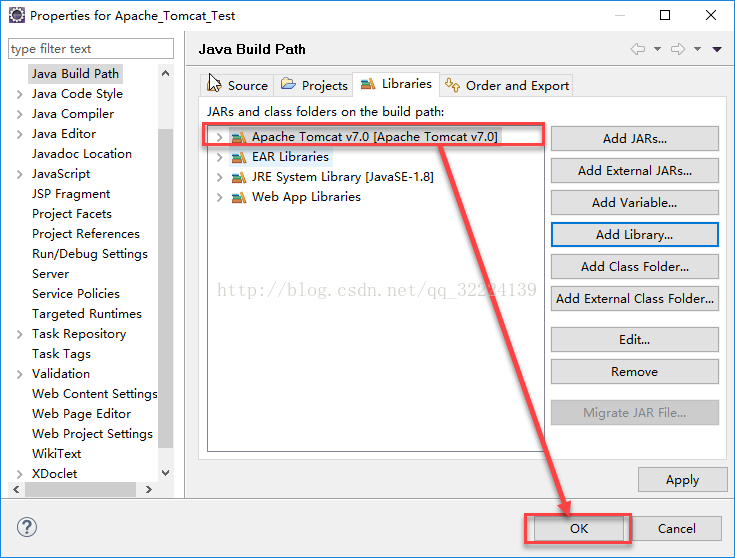
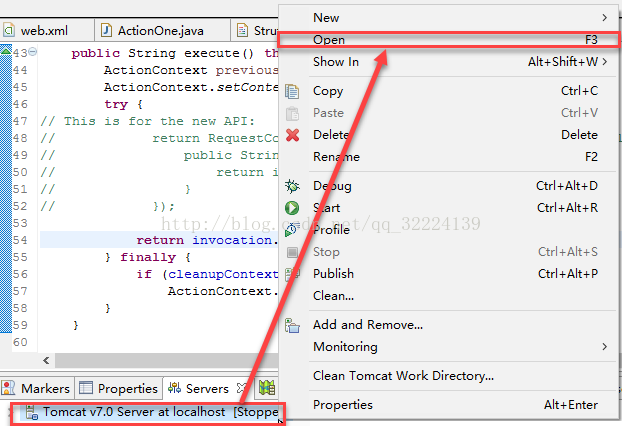
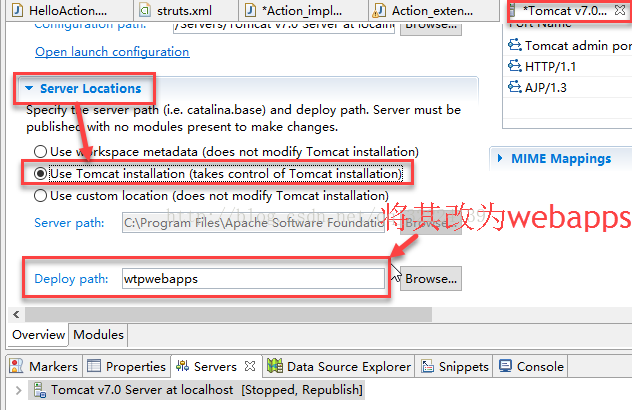













 1142
1142











 被折叠的 条评论
为什么被折叠?
被折叠的 条评论
为什么被折叠?








